Có vẻ bạn đang bị lỗi port 80 in use by trong quá trình sử dụng XAMPP. Lỗi này thường do có một ứng dụng phần mềm trên máy tính Windows của bạn đang sử dụng port 80 nên bạn không thể Start (Bắt đầu) Apache trên XAMPP. Ở bài viết này tôi sẽ hướng dẫn các bạn chi tiết cách sửa lỗi Port 80 in use by XAMPP Control Panel
Tại sao bạn cần đổi port Apache trong XAMPP ?
Nếu bạn đang là một lập trình viên, dân IT thì rất có thể port 80 đã được sử dụng bởi một ứng dụng phần mềm khác. Vì vậy để không bị lỗi thì bạn cần phải đổi port Apache trong XAMPP thành giá trị khác ví dụ 8080.
Nếu bạn để ý sẽ nhìn thấy rằng, nếu Apache listen trên các port nào thì XAMPP Control Panel luôn hiển thị
"Apache started [Port 80]"
Hướng dẫn sửa lỗi “Port 80 in use by…” XAMPP
Bước 1. Bạn mở XAMPP Control Panel lên. Sau đó chọn vào Config, chọn vào mục Apache (httpd.conf)
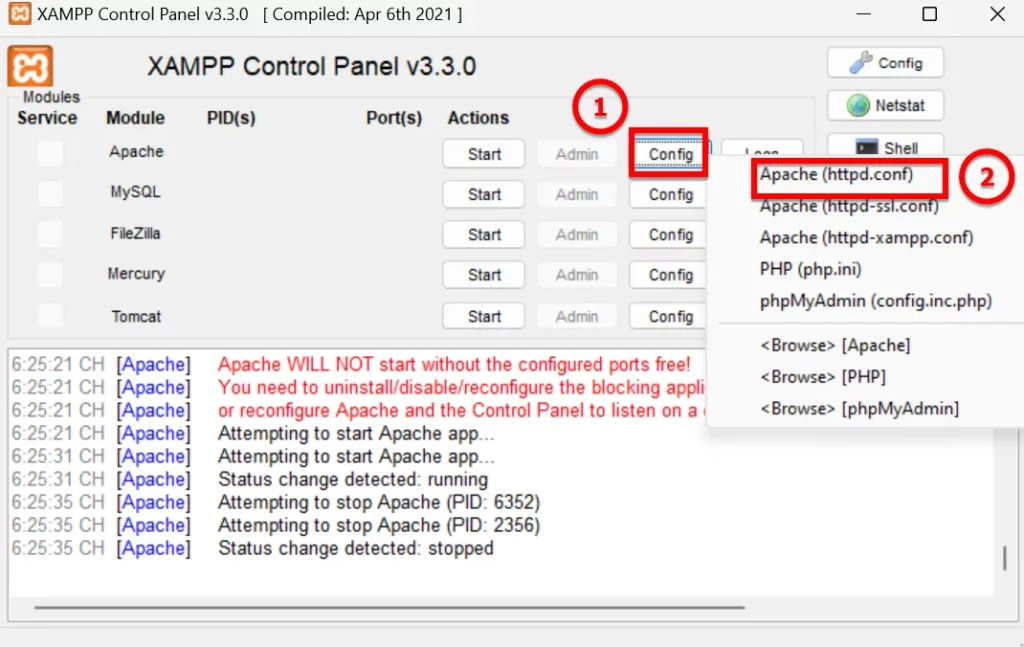
Bước 2. Bạn sẽ tiến hành tìm Listen 80 trên file Notepad và chỉnh sửa 80 thành một giá trị khác. Ví dụ 8080

Bước 3. Bạn hãy tìm giá ServerName localhost:80 và chỉnh sửa 80 thành port khác. Ví dụ 8080

Bước 4. Bạn lưu file lại bằng cách nhấn Ctrl + S
Bước 5. Bạn tắt XAMPP đi sau đó mở lại XAMPP Control Panel. Hãy Start Apache và sử dụng bình thường

Cách dùng port mới trong XAMPP Apache
Nếu máy tính của bạn là localhost thì bạn chỉ cần thêm số port vào cuối thanh địa chỉ trình duyệt. Ví dụ:
http://localhost:8080
Kết luận: Sửa lỗi “Port 80 in use by…” XAMPP Control Panel như thế nào ?
Để sửa lỗi Port 80 in use by … trong XAMPP khá là đơn giản phải không các bạn. Các bạn hãy thực hiện theo đúng các bước trên để sửa lỗi và sử dụng XAMPP nhé. Nếu bạn đang quan tâm đến thiết kế website WordPress thì hãy tham khảo khóa học WordPress của chúng tôi tại https://itqavn.net/khoa-hoc/khoa-hoc-thiet-ke-website-bang-wordpress/















